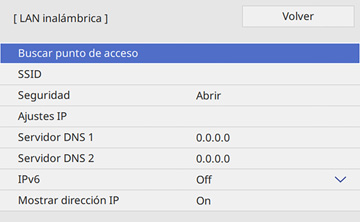Antes de proyectar desde
la red inalámbrica, debe seleccionar los ajustes de red para el
proyector mediante el sistema de menús.
- Encienda el proyector.
- Pulse el botón Menu.
- Seleccione el menú Administración y pulse el botón
 Enter.
Enter.
- Seleccione On como el ajuste Alim LAN inalámbrica.
- Seleccione el menú Red y pulse el botón
 Enter.
Enter.
- Seleccione Configuración de red y pulse el botón
 Enter.
Enter.
- Seleccione Nombre proyector e ingrese un nombre de hasta 16 caracteres alfanuméricos para identificar al proyector en la red.
- Configure el ajuste Interfaz de control de prioridad en LAN inalámbrica.
- Seleccione el método de
conexión:
- Para conectar el proyector directamente a un dispositivo inalámbrico (modo de punto de acceso sencillo), configure el ajuste Punto de acceso sencillo en On y continúe con el paso 16.
- Para conectar el proyector a un dispositivo a través de un router de red inalámbrica (modo de infraestructura), configure el ajuste Punto de acceso sencillo en Off y continúe con el siguiente paso.
- Si instaló el módulo LAN inalámbrico (no incluido) y desea utilizar ambos métodos de conexión, configure el ajuste Punto de acceso sencillo en On y continúe con el siguiente paso.
- Seleccione LAN
inalámbrica y pulse el botón
 Enter.
Enter.
- Seleccione Buscar punto de acceso y pulse el botón
 Enter. El proyector busca las
redes inalámbricas.
Enter. El proyector busca las
redes inalámbricas. - Seleccione la red a la que desea
conectar el proyector e introduzca la contraseña, si es
necesario.
Nota: Si necesita asignar el SSID manualmente, seleccione SSID para introducir el SSID.
- Seleccione Ajustes IP y pulse el botón
 Enter.
Enter.
- Seleccione los Ajustes IP, según sea
necesario:
- Si su red asigna direcciones automáticamente, active el ajuste DHCP.
- Si debe definir direcciones manualmente, desactive el ajuste DHCP e ingrese la Dirección IP, la Máscara de subred y la Dir. pta enlace (Dirección de puerta de enlace), según sea necesario.
Nota: No utilice estas direcciones: 0.0.0.0, 127.x.x.x, 192.0.2.x o 224.0.0.0 a 255.255.255.255 (donde x es un número del 0 al 255) para Dirección IP, 255.255.255.255 o 0.0.0.0 a 254.255.255.255 para Máscara de subred y 0.0.0.0, 127.x.x.x o 224.0.0.0 a 255.255.255.255 para Dir. pta enlace. Para las direcciones del servidor DNS, no utilice las siguientes direcciones IP: 127.x.x.x (donde x es un número del 0 al 255). Cuando no se configuran estos ajustes, la información del servidor DNS se obtiene a través de DHCP. - Para evitar mostrar la dirección IP en la pantalla de información de la red, desactive el ajuste Mostrar dirección IP.
- Seleccione Volver y pulse el botón
 Enter para volver al menú Configuración
de red.
Enter para volver al menú Configuración
de red.
- Seleccione el menú Proyección de red y pulse el botón
 Enter.
Enter.
- Active el ajuste Palabra clave del proyector si desea evitar el acceso al proyector de cualquier persona que no se encuentre presente en la habitación donde está el proyector.
- Configure el ajuste Epson iProjection en On.
- Seleccione las siguientes opciones,
según sea necesario:
- Visualización SSID le permite seleccionar si se muestra o no el SSID del proyector en la pantalla de modo en espera de red y en la pantalla de inicio del proyector.
- Mostrar info. de LAN le permite seleccionar cómo el proyector muestra la información de la red. Puede seleccionar una opción para mostrar un código QR que le permite conectar sus dispositivos iOS o Android rápidamente con la aplicación Epson iProjection.
- Contraseña moderador le permite ingresar una contraseña de hasta 4 números para acceder al proyector como un moderador con el software Epson iProjection (Windows/Mac) o la aplicación Epson iProjection.
- Visualización de interrupción de palabra clave le permite seleccionar si se muestra o no una palabra clave del proyector en la imagen proyectada cuando accede al proyector a través Epson iProjection.
- Cuando termine de seleccionar los ajustes, seleccione Volver para volver al menú Configuración de red.
- Seleccione Validar y siga las instrucciones que aparecen en pantalla para guardar los ajustes y salir del sistema de menús.